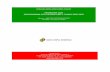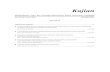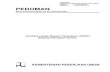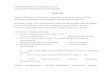PANDUAN E-CONTROLLING Pengendalian Staff

Welcome message from author
This document is posted to help you gain knowledge. Please leave a comment to let me know what you think about it! Share it to your friends and learn new things together.
Transcript
1
Tutorial Penggunaan Aplikasi E-controlling
Sistem e-controlling adalah salah satu segment penting dari e-government di Provinsi Jawa
Tengah, melalui konsep GRMS (Government Resource Management System). Sistem ini
menjembatani antara perencanaan pelaksanaan pekerjaan yang ada di e-project planning
dengan hasil pekerjaan yang diinputkan melalui sistem e-Delivery.
A. MENU LOGIN
Berikut tampilan menu login e-controlling, untuk memasuki aplikasi ini silahkan
masukan username (NIP), password , dan kode captcha yang tersedia kemudian login.
B. MENU HOME
Terdapat Rekapitulasi Laporan Ketetapan Input Data Bulan sesuai dengan bulan yang
di pilih pada dropdown bulan, pada cart memiliki 2 jenis yaitu Tidak tepat waktu dan
tepat waktu. Dalam tampilan home pengendalian staff terdapat grafik progress
keuangan, grafik progress fisik dan grafik progress realisasi keuangan fisik. Tampilan
awal home pada aplikasi econtrolling untuk login pengendalian staff seperti berikut:
1 2
2
1. Klik tidak tepat waktu yang berwarna hitam, maka muncul tampilan sebagai
berikut:
2. Klik tepat waktu yang berwarna biru, maka muncul tampilan sebagai berikut:
3
Pada tampilan home pengendalian staff klik progress keuangan maka akan tampil
grafik seperti di bawah ini :
4
Pada tampilan home pengendalian staff klik progress fisik maka akan tampil grafik
seperti di bawah ini :
5
Pada tampilan home pengendalian staff klik progress Realisasi keuangan fisik
maka akan tampil grafik seperti di bawah ini :
6
C. MENU DATA
Klik menu data akan muncul 2 sub menu yaitu Belanja Langsung dan Pendapatan
a. Klik Belanja Langsung,
Maka muncul tampilan seperti dibawah:
Apabila diklik nama kegiatan, maka nama paket kegiatan akan muncul dbawahnya.
Pilih SKPD, Bulan dan Program, Penjelasan tombol:
1. tombol untuk download file evaluasi pengendalian sesuai bulan yang
dipilih.
2. tombol untuk input evaluasi, apabila diklik tampilan sebagai berikut:
1 2
3 4
8
3. tombol untuk lihat penyedia, apabila diklik tampilan sebagai berikut:
4. tombol untuk melihat detail paket kegiatan, apabila diklik tampilan sebagai
berikut:
9
b. Klik Pendapatan,
Maka muncul tampilan seperti dibawah:
Pilih SKPD dan bulan
Penjelasan tombol:
1. digunakan untuk input hasil evaluasi pendapatan
1 2
3
10
2. digunakan untuk melihat detail target dan realisasi pendapatan dan dapat
melakukan download file pendukung
3. digunakan untuk melihat detail target dan realisasi pendapatan dan dapat
melakukan download file pendukung
11
D. MENU SURAT
Pilih nama SKPD dan bulan, kemudian klik tombol tambah
Tambah surat sebagai berikut:
12
Setelah diisi maka tampilan seperti berikut:
1. Untuk melihat isi surat klik selengkapnya
1 2 3 4
13
2. Untuk melakukan edit dokumen
3. Untuk melakukan cetak dokumen
4. Untuk menghapus dokumen surat yang telah dibuat
15
Penjelasan tombol:
Tombol fungsi
Digunakan untuk melakukan export
excel pada menu cetak yang diklik
Digunakan untuk melakukan cetak
dokumen pada menu cetak yang diklik
2. Rakor Tingkat Provinsi
Pilih SKPD dan Triwulan, apabila data sudah diisi maka klik tombol simpan:
16
F. MENU CETAK
Pilih SKPD dan bulan:
Penjelasan tombol ketika dipilih sub menu cetak (berlaku untuk semua sub menu):
Tombol fungsi
Digunakan untuk melakukan export pdf
pada sub menu cetak yang diklik
Digunakan untuk melakukan export
excel pada sub menu cetak yang diklik
Digunakan untuk melakukan cetak
dokumen pada sub menu cetak yang
diklik
1
2 3 4
5 6
22
G. MENU DAK
Menu DAK memiliki 3 sub menu yaitu DAK 1, DAK 2 dan DAK 3
Penjelasan tombol ketika dipilih sub menu cetak dan DAK (berlaku untuk semua
cetak):
Tombol fungsi
Digunakan untuk melakukan export pdf
pada menu cetak yang diklik
Digunakan untuk melakukan export
excel pada menu cetak yang diklik
Digunakan untuk melakukan cetak
dokumen pada menu cetak yang diklik
1. DAK1
Pilih SKPD dan Bulan:
Related Documents